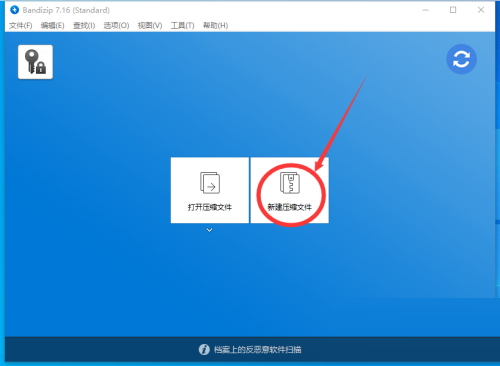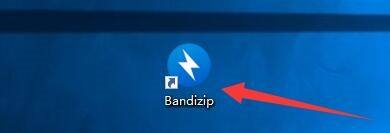Bandizip如何开启自动检测Macintosh代码页?开启自动检测Macintosh代码页方法
在使用Bandizip的时候如何开启自动检测Macintosh代码页功能呢?下面小编就为大家分享教程,感兴趣的小伙伴不要错过哦!
Bandizip开启自动检测Macintosh代码页方法
1、首先点击“Bandizip”。
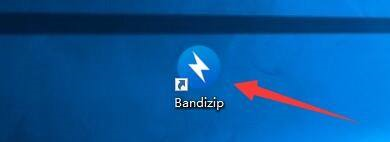
2、然后在“Bandizip”窗口中,点击“选项”。
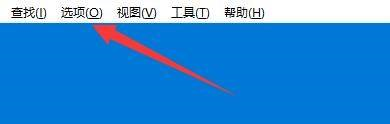
3、在弹出下拉栏中,点击“设置”。
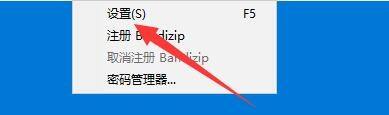
4、接着在“设置”窗口中,点击“解压”。

5、在“解压”窗口中,将“自动检测Macintosh代码页”勾选上。

6、最后点击“确定”即可。
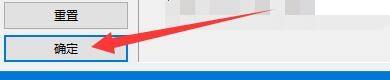
谢谢大家阅读观看,希望本文能帮到大家!